四川版初中七年级下册信息技术教案课程全.docx
《四川版初中七年级下册信息技术教案课程全.docx》由会员分享,可在线阅读,更多相关《四川版初中七年级下册信息技术教案课程全.docx(45页珍藏版)》请在冰豆网上搜索。
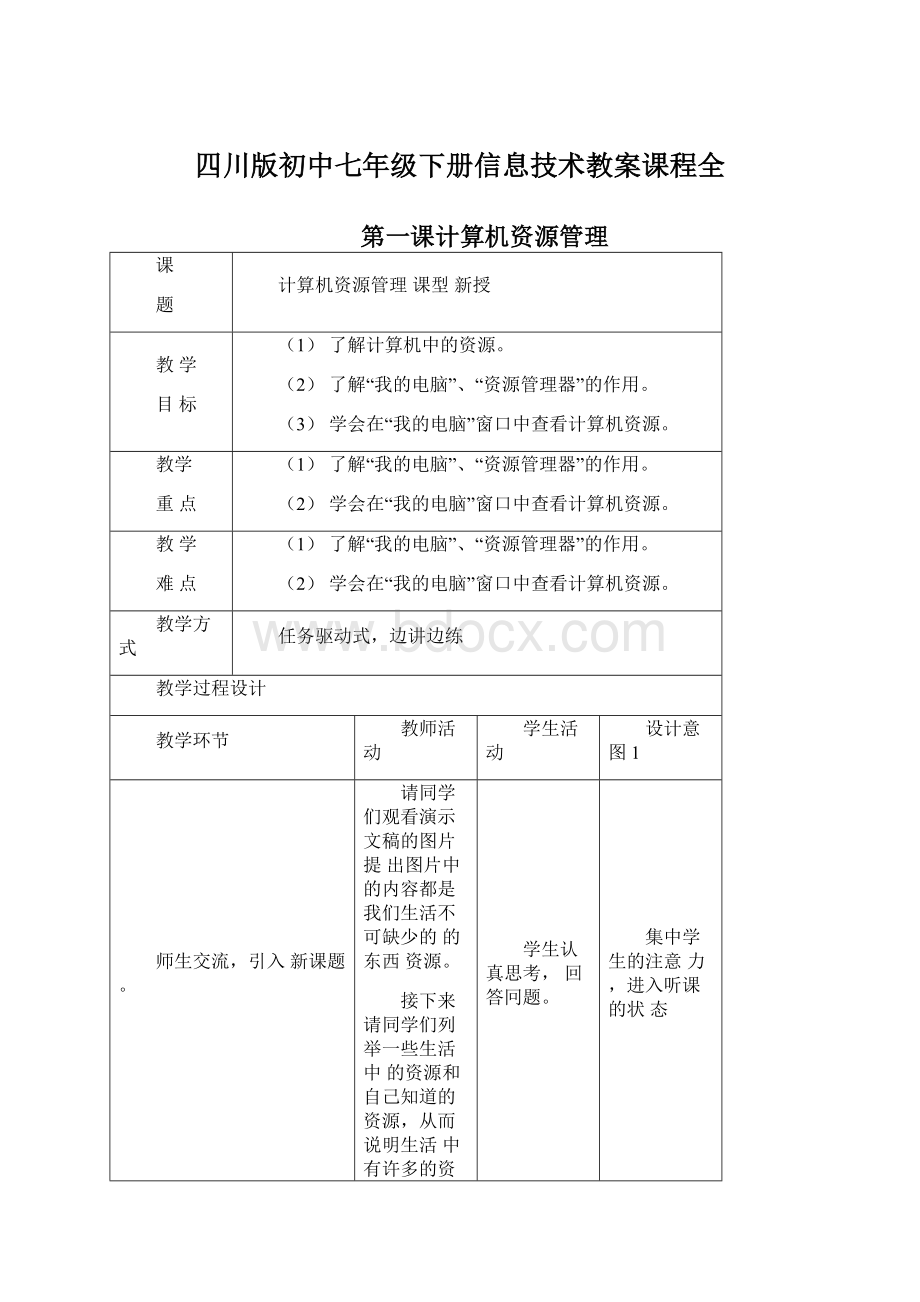
四川版初中七年级下册信息技术教案课程全
第一课计算机资源管理
课
题
计算机资源管理课型新授
教学
目标
(1)了解计算机中的资源。
(2)了解“我的电脑”、“资源管理器”的作用。
(3)学会在“我的电脑”窗口中查看计算机资源。
教学
重点
(1)了解“我的电脑”、“资源管理器”的作用。
(2)学会在“我的电脑”窗口中查看计算机资源。
教学
难点
(1)了解“我的电脑”、“资源管理器”的作用。
(2)学会在“我的电脑”窗口中查看计算机资源。
教学方式
任务驱动式,边讲边练
教学过程设计
教学环节
教师活动
学生活动
设计意图1
师生交流,引入新课题。
请同学们观看演示文稿的图片提出图片中的内容都是我们生活不可缺少的的东西资源。
接下来请同学们列举一些生活中的资源和自己知道的资源,从而说明生活中有许多的资源,我们必须好好地认识和管理工作它们,才能有效地得用它们,从而引出计算机也有资源,并且也需我们好好地管理它,计算机才能更好地利用。
学生认真思考,回答冋题。
集中学生的注意力,进入听课的状态
新课学习,边讲边练习。
教学环节
讲授新课
(板书)计算机资源管理
一、计算机资源(板书)
(一)、概念:
播放演示文稿,让学生
直观了解计算机资源的组成:
硬件资
源和软件资源
(二)任务一:
请学生看“阅读
材料”,看完后回答问题。
问题一:
CPL是什么?
冋题一:
存储器分为哪两类?
二、计算机资源管理
1、现在我们已经知道计算机也有许多
教师活动
学生认真思考,并积极作答。
学生都认真完
成任务,基本回答正确。
学生活动
讲解操作过程
巩固知识,
设计意图
新
课
讲
授
资源,但这些资源独立是不能发挥作用,要对它们进行管理才能正常工作。
2、计算机利用“我的电脑”和“资源管理器”来对计算进行管理。
3、利用多媒体网络演示:
打开我的电脑”,弓1导学生找出“我的电脑”窗口中列出的资源:
如软驱AC盘、D盘、E盘、光驱F等,并提示同学们,除了这些,“我
学生再次很兴奋地观看,并相互交流
学生认真看操作示范
学生顺利完成
引发学生兴趣再次体验自己动手操作成功的喜悦,同时掌据操作方法直接感受“资源管理器”的管理方式
学生认真看演示,大部分同学都能讲出操作过程。
学生顺利完成任务
同学生热烈地计论。
课后作业
、布置课后作业
、下课
第二课文件和文件夹
一、素质教育目标[一]知识储备点
1.了解文件、文件名及文件夹的概念;
2.了解计算机中文件的存放方式;[二]能力培养点
通过学生的上机操作练习,培养学生自己动手的操作能力;
[三]情感体验点培养学生热爱科学、勇于探索
二、教学设想
[一]重点:
文件、文件名、文件夹的概念及文件的存放;
[二]难点:
文件、文件名及文件夹概念的理解;
三、教具准备
教具:
多媒体网络教室、监控教师机一台;多媒体课件:
文件和文件夹;
四、教学方法新授课,讲练结合,临控教学
五、教学课时
1课时
六、教学设计[一]情境导入
我们的生活需要有组织的从事生产和劳动,如校园里的领导是校长,那么同学们就是接受管理的人员;这就好比我们的所学的“资源管理器”或“我的电脑”,是管理计算机的领导层,但是“资源管理器”或“我的电脑”又是怎样管理好计算机里面的信息呢?
通过提问,挖掘学生的想像力,提高他们的学习兴趣。
[二]课前热身讨论:
我们通过电脑来处理文章、表格、声音、图像等各种各样的信息,这些信息在电脑中又是以什么样的形式组织在一起的呢?
[三]合作探究
1.整体感知:
所有的信息都是保存在存储介质上的,并且由“资源管理器”或“我的电脑”进行管理。
2.教师引导学生阅读课文第4、5页的内容。
[课件展示]文件和文件夹——文件的概念;明确:
文件是计算机系统中信息存储的基本单元,是关于某个主题的信息的集合。
而这些信息可以是一张图形、一幅图像、一系列数据、一段文字、一段声音、一帧动画等等。
3.教师展示五个文件:
“班级规章制度.doc”、“我的学校.doc”、“同一首歌.wav”、“童话.wav”、“我的照片.bmp”。
学生一边观看,一边总结相同与不同的地方。
[课件展示]文件名的组成班级规章制度.doc主文件名小圆点扩展名/后辍名
明确:
主文件名和扩展名之间用小圆点“.”隔开,给文件命名时,一般是用文件的主题内容作为该文件的主文件名,以便查找和区别文件;文件的扩展名用来表示文件的类型。
[课件展示]在同一磁盘的同一个文件夹中,不能有两个主文件名和扩展名都相同的文件。
学生活动:
复制两至三次同一个文件到同一个文件夹下,请几位同学说出结果。
明确:
这个规定是为了防止文件操作中同名文件的混淆。
如果同样一个文件需要保留两个版本,可以将其分别保留在两个不同的文件夹中。
4•引导学生阅读课本第5、6页内容;
[课件展示]文件的类型
明确:
文件可以分为系统文件、通用文件和用户文件三类。
系统文件及通用文件通常由专业人员装入硬盘(一般是C盘),其文件名与扩展名由系统约定好(用以表时文件的性质、类型),用户不能随便对这些文件进行改名或删除。
用户文件的主名可以由用户根据自己的需要及爱好进行命名,而扩展名一般由生成文件的应用程序所规定。
[课件展示]常见的文件扩展名
文件类型
扩展名
文本文件
.txt
Word文件
.doc
声音文件
.wav.mid.mp3
图片文件
.bmp.jpg.gif
网页文件
.htm
可执行文件
.exe
引导学生思考:
计算机中的文件有很多种,怎样进行管理呢?
提问:
家里面散乱一推的书里面找一本书和图书馆里分类编目的书架中找一本书,哪一个更容易?
明确:
为了便于管理和查找,可以将文件分门别类地存放。
而文件夹就是把文件进行分类存放的一种工具。
引导学生阅读图2—2与图2—3。
明确:
在一台计算机的文件管理系统里,分门别类的建立不同的文件夹来管理文件,就可以提高使用计算机的工作效率,而Windows资源管理器以树形结构分层显示用户计算机上的文件、文件夹和驱动器的结构,并且这些文件都将显示在“我的电脑”工作界面中。
5•引导学生阅读课本第7页。
明确:
使用计算机时,特别是在使用公用计算机时,应该将自己的文件存放在自己的文件夹中,这样既有利于文件的查找,也有利于文件的管理,还可以防止文件被其他人误删除。
学生活动:
观看“我的电脑”,认识文件夹,文件夹里面存储了些什么?
明确:
认识文件夹图标,文件夹内除了文件外,还可以包含快捷方式或其他文件夹。
[课件展示]两个同学文件夹的组织形式,指出它们的不同之处。
明确:
文件夹的管理能够更有效的组织和管理好不同类别的文件。
七、学习小结
八、课堂练习
九、教学反思:
第三课认识我的电脑
课题
认识我的电脑
课型
新授
教学
目标
⑴学习“我的电脑”的启动。
⑵认识“我的电脑”窗口。
(3)学会在“我的电脑”中启动应用程序、打开文件夹或文件、排列窗口
中的图标等。
(4)培养学生的学习主动性和能动性。
教学
重点
(1)认识“我的电脑”。
(2)学会在“我的电脑”中启动应用程序、打开文件夹或文件、排列窗口中的图标等
教学
难点
(1)认识“我的电脑”。
(2)学会在“我的电脑”中启动应用程序、打开文件夹或文件、排列窗口中的图标等
教学方式
讲授过程中设置任务,驱动学生主动学习。
教学过程设计
教学环节
教师活动
学生活动
设计意图
回顾旧知,引入新课
新课学习,边讲边练习。
教学环节
设问:
计算机的资源可以利用什么来管理:
生答:
“WINDOW资源管理器”和“我的电脑”
引入新课学习:
今天我们就来学习和认识
“我的电脑”
学生认真思考,回答冋题。
集中学生的注意力,进入
听课的状态
讲授新课
(板书)认识我的电脑
一、认识我的电脑(板书)
1、启动方法:
我的电脑启动方
法有两种:
(1)、把鼠标指针移动到我的电脑
图标上,双击即可。
(2)、鼠标指针移到我的电脑图标上|点击鼠标右键|出现快捷菜单|
“打开”
(3)任务一:
完成P9的活动一
(4)认识“我的电脑”窗口
我的电脑窗口组成:
(板书)
l边框和工作区
l标题目栏
教师活动
学生都认真完成任务,
学生积极思考
学生活动
讲解操作过程
巩固知识,培养动手能力
设计意图
设计任务,边讲边练
•菜单栏
•工具栏
•地址栏
•工作区
•状态栏
以上内容边讲边请同学们操作体验
⑸任务二:
完成P11的“活动2“,同时注意P12的表格内容。
(6)任务三:
请对一个文件夹单击右键盘|快捷菜单|属性|属性对话框通过上面的操作可以了解文件或文件夹角的详细信息。
二、窗口中图标的排列(板书)
学生再次很兴奋地观看,并相互交流
学生认真看操作示范
学生顺利完成任务
学生认真完成任务,大部分同学都能讲出操作过
引发学生兴趣
再次体验自己动手操作成功的喜悦,同时掌据操作方法
1、教师演示排列图标的操作过程:
“查看”1“排列图标”1排列方式。
2、任务四:
请同学们完成P13的“活动3,任务完成后,请同学来说一说自己观察的结果。
3、任务五:
请完成P13的“活动4“
4、总结图标排列的方法和基本内容
任务完成,师生共同总结
一、小结本课内容:
1、观看课件
2、
请学生简略陈述操作过程。
学生积极发言
课后作业
二、布置课后作业:
完成P13“探索活
动”的表格内容。
三、下课
教学反思:
第四课建立自己的文件夹
课题
建立自己的文件夹
课型新授
教学
目标
(1)学会在“我的电脑”中建立文件夹。
(2)掌握给文件夹更名的方法。
(3)培养学生的自信心和动手能力。
教学重点
(1)学会在“我的电脑”中建立文件夹。
(2)掌握给文件夹更名的方法。
教学
难点
(1)学会在“我的电脑”中建立文件夹。
(2)掌握给文件夹更名的方法。
教学方式
任务驱动式,边讲边练
教学过程设计
「教学环节
师生交流,引入新课教学
教师活动
学生活动
设计意图]
前面对文件和文件夹的概念进行了学习,先设问检查对前面知识的掌握情况。
设问:
1、在计算机中,信息以什么形式存在?
2、请同学列举一些文件类型。
3、文件和文件夹的关系?
通过回顾,我们知道计算机的文件数量和类型都很多,要更好地管理计算机,就需把文件进行分门别类,一类文件放在一个文件夹里,引出新课,文件夹的建立。
学生认真解
答,
让学生体会到电脑中中有许多各种文件,文件夹
的建立的必要
新课学习,
设计任务,边讲边练习。
教学环节
讲授新课:
(板书)建立自己的文件夹
一、建立文件夹(板书)
建立文件夹有两种常见的方法方法一:
菜单法
1、设问:
在显示的窗口中,“菜单栏”是指的哪部分?
(请学生指出)
学生认真思考,并积极作答。
学生都认真完成
巩固知识,培养动手能力
设计意图
2、学生的回答引出新课:
学习如何通过菜
单栏建立新的文件夹。
3、先用多媒体演示新建文件夹的过程:
步骤:
打开指定的盘丨“文件”丨“新
建”丨“文件夹”丨出现一个名为“新
建车文件夹的文件夹
4、任务一:
请同学们在“我的电脑”窗教师活动
学生活动
新课学习。
讲练结合
口下新建一个文件夹。
方法二:
快捷菜单法
1、先请学生再讲一下自己建军文件夹的步骤。
提出:
除了这种方法,我们还有另一种方法,引出课题2
2、演示步骤:
在窗口空白处,单击鼠标右键丨出现快捷菜单丨“新建”丨“文件夹”丨
出现新文件夹
(也可请学生自己看书的步骤,自己完成,
然后请学生总结步骤)
3任务二:
请同学生在桌面上,用快捷菜单法,再新建一个文件夹
4设问:
在文件夹里能再建军文件夹吗?
(先不作答,请同学们开自己建军的文件夹,用刚才的方法试一下再请同学回答)
5、播放教学课件,总结新建成文件夹的几种方法。
二、给文件夹更名请同学观察一下自己建的文的名字,演示打开的窗口中,其它的文件夹都有不同的名字,引出下一课题:
如何给文件夹更名?
1演示更名步骤:
单击文件夹图标丨单击文件夹名字丨输入新文件名丨回车
再演示其它两种方法。
2任务三:
把刚才新建的文件夹都改为自己的名字。
3、再请同学讲述更名的操作过程,以巩固。
学生很兴奋地看书,完成操作,并相互交流
同学们认真完成任务二。
学生认真看操作示范
学生顺利完成任务
引发学生兴趣
再次体验自己动手操作成功的喜悦,同时掌据操作方法培养学生自学能力,同时竖立起他们的自信心
总结回顾
一、小结本课内容:
1、观看课件
2、
请学生简略陈述本课的几个操作的步骤
大部分同学都能讲出操作过程
课后作业
二、布置课后作业
三、下课
教学反思:
第五课文件的复制
知识目标:
1、了解文件复制与文件移动的概念
2、让学生学会对重要的资料进行备份
技能目标:
1、让学生掌握常用文件复制的5种操作技能
2、让学生掌握常用文件移动的4种操作技能
情感目标:
1、让学生养成良好的存储信息,备份信息的习惯,知道在这个信息时代,不仅
要善于收集与运用信息,还要善于对自己的信息资料进行保护
2、在学习过程中,让学生进行讨论与交流,让他们进行互助学习,培养他们的合作意识
教学重点:
1、让学生掌握常用文件复制的5种操作
2、让学生掌握常用文件移动的4种操作
3、文件复制与文件移动的区别与联系
教学难点:
1、正确灵活运用文件复制与文件移动操作
2、寻找要复制或移动的目标文件
教学方法:
1、运用比较联系法:
把文件复制与文件移动的常用操作进行比较教学,与学生共同找出它们的区别与相同之处,以加强学生文件复制与文件移动操作的理解与掌握
2、教师演示法:
在教学过程中,教师运用多媒体设备向学生演示各种操作步骤
3、课件展示:
教师先把各种操作制成课件,在学生实践操作时用于向学生展示,方便学生操作时参考
4、自主探究法:
通过让学生课外学习与探究,达到巩固知识与提高学生自觉学习的习惯
5、在学习过程中,让学生进行讨论与交流,让他们进行互助学习,培养他们的合作意识教学过程:
一、课题引入:
我们在实际工作与学习中,常会碰到因电脑出现故障或计算机病毒的侵害而造成自己文件的破坏或者丢失,为了尽量减小我们的重要资料在糟到破坏后的损失,我们要对文件进行备份,
复制一份相同的文件进行存放;又或者当我们要在别人的电脑上取用一份资料时,我们常用的方法之一,就是把要用的资料复制或移动到我们的软盘或优盘上带走。
而这些都涉及到一个相同的操作:
文件复制(COPY或文件移动。
二、文件复制操作
在此内容教学前,先建立一个专用的文件或文件夹(比如在桌面上建立一个文件夹“写作文稿”),方便在教学中演示。
1、快捷菜单法
教师在教学中一边讲解下边的操作步骤,一边操作演示,然后学生实践操作,教师个别指导操作步骤:
1在要复制的文件或文件夹上单击鼠标右键。
2在弹出的快捷菜单中单击“复制”。
3在要存放所复制的文件或文件夹的地方单击鼠标右键。
4在弹出的快捷菜单中单击“粘贴”。
操作演示资料
2、“编辑”菜单法
操作步骤:
操作步骤:
1选中要复制的文件或文件夹。
2单击菜单栏“编辑”菜单中的“复制”。
3在要存放所复制的文件或文件夹的地方单击菜单栏“编辑”菜单中的“粘贴”操作演示资料让学生把教师课前准备的一个文件、一个文件夹用上述方法复制到指定位置。
然后根据课本提示进行思考,还有哪些方法可对文件或文件夹进行复制操作?
然后教师在作文件复制操作小结时,简要向学生介绍以下3种文件复制操作。
3、快捷键盘法
操作步骤:
1选中要复制的文件或文件夹。
②按键盘上的组合键Ctrl+C
③在要存放所复制的文件或文件夹的地方,按键盘上的组合键Ctrl+
V
4、鼠标拖动法
操作步骤:
1选中要复制的文件或文件夹。
2按住Ctrl键用鼠标拖动文件或文件夹到目标位置。
操作演示资料
5、“发送”菜单法强调:
此法常用于把文件或文件夹复制到软盘或优盘上。
操作步骤:
1在要复制的文件或文件夹上单击鼠标右键。
2在弹出的快捷菜单中单击“发送到”。
3在要存放所复制的文件或文件夹的地方单击鼠标右键。
5在弹出的子菜羊中选择“3.5英寸软盘(A:
)或可移动盘H:
”。
操作演示资料
三、文件的移动操作
以下2种文件移动操作教师一次讲解与演示完,然后再让学生实践操作。
1、快捷菜单法
操作步骤:
①在要移动的文件或文件夹上单击鼠标右键。
2在弹出的快捷菜单中单击“剪切”。
3在要存放所移动的文件或文件夹的地方单击鼠标右键。
4在弹出的快捷菜单中单击“粘贴”。
操作演示资料
2、“编辑”菜单法
操作步骤:
操作步骤:
4选中要移动的文件或文件夹。
5单击菜单栏“编辑”菜单中的“剪切”。
6在要存放所移动的文件或文件夹的地方单击菜单栏“编辑”菜单中的“粘贴”。
操作演示资料让学生把教师课前准备的一个文件、一个文件夹用上述方法移动到指定位置。
然后根据课本提示进行思考,还有哪些方法可对文件或文件夹进行移动操作?
然后教师在作文件移动操作小结时,简要向学生介绍以下2种文件移动操作。
3、快捷键盘法
操作步骤:
④选中要移动的文件或文件夹。
⑤按键盘上的组合键Ctrl+C
6在要存放所移动的文件或文件夹的地方,按键盘上的组合键Ctrl+
V
4、鼠标拖动法
操作步骤:
3选中要移动的文件或文件夹。
4按住Shift键用鼠标拖动文件或文件夹到目标位置。
操作演示资料
四、教师简要讲解复制与移动的区别和联系
1、复制又叫“拷贝”,COPY复制文件或文件夹会产生一个新文件或文件夹,而且内容和原来的文件或文件夹完全一样。
完成复制操作后会产生一个副本文件或文件夹,同时原来的文件或文件夹依然存在。
2、文件或文件夹的移动则有所不同,当一个文件或文件夹移动到另一个位置保存后,原来的位置就没有该文件或文件夹了。
3、移动文件的操作和复制文件的操作很类似,主要是把复制步骤中的“复制”改成了“剪切”。
五、教师强调操作中的一些细节
1、正在编辑的文件是不能被移动的。
2、在用鼠标拖动的方法进行文件的复制或移动时,一般有原文件位置和目标文件位置两个窗口。
3、在把文件或文件夹复制到软盘上时,软盘的写保护要打开。
六、操作检测
1、让学生把教师课前准备的D盘的文件夹“我的个人资料”用不同的方法复制到F盘的“我的个人资料库”中。
2、让学生把教师课前准备的D盘的文件夹“我的个人简介”用自己的方法移动到F盘的“我的个人资料库”中。
(在学生操作的过程中,教师在教室内巡视,作个别指导与提示)
七、课外练习
1、家中有电脑的孩子提醒他回家后巩固练习。
2、让孩子们课后想一想文件的复制和移动是否还有其他方法,可于课后孩子们之间相互讨论与交流。
八、教学反思:
第六课文件查找
•教学目标:
(1)掌握文件查找的常用工具及方法。
(2)通配符(*,?
)的使用。
(3)能把文件查找的常用工具应用到实际搜索中。
(4)拓展:
掌握在Internet中查找资料。
•教学重点:
掌握按名称、位置和日期及“高级”快速查找文件
•教学难点:
通配符的含义及其在文件名表达式中的应用
•教学方法:
(1)激趣:
让学生体会到掌握查找方法的意义。
(2)比较:
计算机中的查找与实际生活中的查找的对比。
(3)任务驱动教学。
•教学辅助手段:
制作课堂教学课件多媒体教室软件一一极域电子教室软件
•教学课时:
一课时
•教学过程:
教师活动学生活动
一、引入
在大屏幕上展示问题。
(问题1,问题2)
问题1:
请同学们根据下面所提供的资料和线索,找到指定的目标所花的时间谁最少?
并且简要叙述出你寻找目标的过程。
甲:
找出到初一年级初一(5)
班名叫叶冰同学乙:
找出初一年级
名叫叶冰同学丙:
找出去年入学的
名叫叶冰的同学丁:
找出初一年级
姓叶的女同学戊:
找出整个学校姓
叶且体重不超过60kg的同学
问题2:
找出清华大学、北京大学、浙江大学、复旦大学现任校长提问:
同学们思考1分钟。
请同学回答问题1和问题2作点评(过渡)前面我
们所提到的是在实际生活中遇到的查找问题,接下去,就让我们一起进入今天的课题:
计算机中文件的查找。
思考并回答老师的问题。
学生回答
老师边讲解,边演示,后学生上机实践。
学生操作:
根据老师的演示进行上
机练习
学生操作:
根据老师的演示进行上机练习
某同学通过极域电子教室学生演示形式完成操作任务
学生操作:
根据老师的演示进行上机练习
在老师的演示后,完成上面的任务学生操作:
根据老师的演示进行上机练习
学生完成课堂练习
(在多媒体课件中展示标题)
请大家根据前面给出的问题1,归纳一下文件的查找大致可分为哪几种方式?
板书:
学生所指出的查找方
式肯定学生(过渡)今天
我们来学习一种查找文件的快速方法
二、正课
板书:
文件查找
板书:
6.1按名称和位置查找文件教师演示:
通过极域电子教室全体广播,演示按名称和位置查找C盘中文件名为Command.co的文件。
布置学生参照操作总结:
通过查找相同文件Command.cor体会文件查找的重要作用教师提问:
如果只知道文件名局部,该如何操作?
教师演示:
板书:
使用通配符“?
”、
“*”教师讲解:
通配符?
*的具体
用法提问:
利用通配符完成文件名表达式教师布置:
查找C盘中文件名以C打头的所有文件。
查找C盘中文件名以C打头的包含4个字母的所有文件教师提问:
不知文
件名,但知道创建文件、修改文件日期如何查找?
板书:
6.2其他方式的查找1.按照“日期”查找文件教师布置:
查找C盘中介
于2006年2月1日至2006年2月28日之间修改的文件及文件夹巡视机房,观察学生操作情况、解答学生提问。
教师布置:
请一位同学演示操作任务完成情况。
教师总结:
按日期查找文件不足之处,在相同的时间段会有许多不同文件,查找也不方便,下面我们将学习按高级查找文件。
板书:
6.2按照文件大小和类型查找“高级”标签包括
了“所属类型”与“大小”两项给
出任务:
查找电脑中大小至多有250KB的所有文件或文件夹。
三、I